Jak przenieść pliki z Windows na iPhone lub iPad

Zastanawiasz się, jak przenieść pliki z Windows na urządzenia iPhone lub iPad? Ten krok po kroku przewodnik pomoże Ci w tym z łatwością.

Miałem problem z tworzeniem zabójczej listy odtwarzania na moim Apple iPhone. Stworzenie tej playlisty zajęło sporo czasu i zawierało setki piosenek, których obecnie uwielbiam słuchać. Po obejrzeniu tej listy odtwarzania pomyślałem: „Wow, te wybrane przeze mnie utwory będą świetną listą odtwarzania do słuchania muzyki na komputerze!”
Podłączyłem iPoda do komputera, odpaliłem iTunes i utworzyłem nową listę odtwarzania o nazwie „Rawk”. Następnie wybrałem listę odtwarzania na moim iPhonie i próbowałem przeciągnąć je i upuścić na listę odtwarzania na komputerze. Jednak to nie zadziałało. iTunes nie pozwala na kopiowanie listy odtwarzania z iPhone'a na komputer lokalny. Nie pozwoli też przeciągnąć poszczególnych utworów z iPhone'a na listę odtwarzania komputera.
Co za porażka! Po prostu musiałem znaleźć obejście tego. Na szczęście dość szybko udało mi się znaleźć. Możesz wykonać następujące czynności.
Uwaga: ten samouczek został poprawiony w celu odzwierciedlenia wersji iTunes 12.
Podłącz iPhone'a, iPoda Touch lub iPada do komputera.
W sekcji „ Urządzenia ” rozwiń opcje pod swoim urządzeniem.
Wybierz listę odtwarzania, którą chcesz wyeksportować.
Wybierz „ Plik ” > „ Biblioteka ” > „ Eksportuj listę odtwarzania… ”, aby wyeksportować listę odtwarzania do pliku tekstowego. Nadaj eksportowi nazwę, a następnie wybierz „ Zapisz ”.

Wybierz opcję „ Utwory ” w lewym okienku w obszarze „ Biblioteka ”.
Wybierz „ Plik ” > „ Biblioteka ” > „ Importuj listę odtwarzania… ”, a następnie wybierz plik tekstowy utworzony w kroku 5.
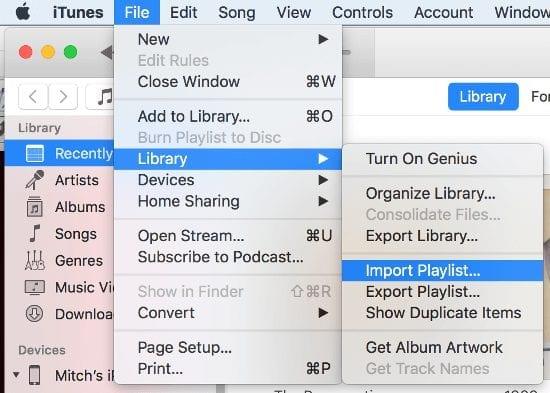
Masz to. Pomyślnie dodałeś listę odtwarzania z urządzenia Apple iOS do iTunes na komputerze.
Dlaczego pojawia się komunikat o błędzie „Niektóre utwory w pliku nie zostały zaimportowane, ponieważ nie można ich znaleźć”.
W tym samouczku założono, że rzeczywiste pliki muzyczne istnieją zarówno na komputerze, jak i na urządzeniu. Jeśli nie, musisz przenieść pliki muzyczne na komputer, z którym pracujesz. Jeśli istnieją tylko na Twoim urządzeniu, musisz dowiedzieć się, jak wyodrębnić pliki muzyczne z urządzenia.
Zastanawiasz się, jak przenieść pliki z Windows na urządzenia iPhone lub iPad? Ten krok po kroku przewodnik pomoże Ci w tym z łatwością.
Dowiedz się, jak uzyskać dostęp do karty SIM w Apple iPad dzięki temu poradnikowi.
Przywróć domowe ikony ekranu do ustawień fabrycznych na swoim iPadzie i zacznij organizować ikony w łatwiejszy sposób. Oto łatwe kroki do wykonania.
Rozwiąż błąd, w którym nie można otworzyć strony, zbyt wiele przekierowań. Pojawia się on podczas przeglądania Internetu na iPhonie lub iPadzie firmy Apple.
Chcesz się dowiedzieć, czy możesz pobrać rozszerzenia do Chrome na iPada? Przeczytaj ten artykuł, aby odkryć najlepszą odpowiedź i alternatywy w 2023 roku.
Zobacz różne sposoby powiększania klawiatury iPada bez aplikacji innej firmy. Odkryj, jak dostosować klawiaturę dla lepszego komfortu pisania.
Ustaw swój Apple iPhone lub iPad na automatyczne pisanie wielkimi literami lub wyłącz tę funkcję za pomocą tego szczegółowego samouczka.
Microsoft twierdzi, że Cortana pojawi się na innych platformach, w tym iOS i Android, dając konsumentom alternatywę dla Siri i Google Now
Jeśli chodzi o aplikacje do notatek na iPada, możesz wybierać spośród kilku. Ale ta, której możesz chcieć, może nie być darmowa i ostatnia. Są to najlepsze darmowe aplikacje do notatek, jakie mogliśmy znaleźć dla Apple iPad.
Aby zainstalować Microsoft Teams na iPadzie, musisz uruchomić iPadOS 10.0 lub nowszy. Zalecamy uruchomienie iPadOS 11, aby uniknąć problemów.
Ta krótka i prosta wskazówka zapobiegnie otrzymywaniu niechcianych kuponów podczas korzystania z Microsoft Edge. Zajmuje mniej niż minutę.
Żadne urządzenie nie jest idealne, więc od czasu do czasu będzie mieć problemy. Na przykład wyświetlacz iPada może nagle przestać działać, co sprawi, że
Wielu użytkowników potwierdziło, że byli w stanie otworzyć linki Microsoft Teams, instalując Microsoft Edge na swoich iPadach.
Udostępniamy 3 sposoby wyświetlania komputerowej wersji Gmaila na urządzeniu z systemem Apple iOS.
Pomoc w znalezieniu brakującej ikony App Store na iPhonie lub iPadzie firmy Apple.
Kilka rzeczy do wypróbowania, jeśli brakuje ikony YouTube na iPhonie lub iPadzie firmy Apple.
Rozwiąż problem, w którym brakuje mikrofonu lub nie działa on na klawiaturze Apple iPhone lub iPad.
Apple nie ma najlepszych osiągnięć, jeśli chodzi o żywotność baterii w swoich produktach. Apple notorycznie spowalnia procesory w swoich iPhone’ach
Jak zaimportować płytę CD do biblioteki Apple iTunes, aby można ją było zsynchronizować z iPodem, iPhonem lub iPadem.
Ustaw powtarzanie muzyki na iPhonie, iPadzie lub iPodzie Touch firmy Apple, korzystając z tego prostego samouczka.
Dowiedz się, jak uzyskać dostęp do karty SIM w Apple iPad dzięki temu poradnikowi.
W tym poście omawiamy, jak rozwiązać problem, w którym funkcje nawigacyjne i GPS nie działają poprawnie na Apple iPhone.
Rozwiąż błąd, w którym nie można otworzyć strony, zbyt wiele przekierowań. Pojawia się on podczas przeglądania Internetu na iPhonie lub iPadzie firmy Apple.
Chcesz pomieszać sprawy i zmienić ikonę aplikacji na iPhonie? Oto sprytne obejście wykorzystujące natywną aplikację Skróty, która może Ci w tym pomóc.
Chcesz się dowiedzieć, czy możesz pobrać rozszerzenia do Chrome na iPada? Przeczytaj ten artykuł, aby odkryć najlepszą odpowiedź i alternatywy w 2023 roku.
Jeśli masz zegarek Apple Watch, musisz nauczyć się blokować i odblokowywać zegarek Apple. Możesz także odblokować zegarek Apple Watch za pomocą iPhonea.
Możesz używać dwóch kont Snapchat lub wielu kont Snapchat na jednym iPhonie. Wykonaj poniższe czynności, aby mieć 2 konta Snapchat na 1 iPhonie.
Ustaw swój Apple iPhone lub iPad na automatyczne pisanie wielkimi literami lub wyłącz tę funkcję za pomocą tego szczegółowego samouczka.
Szukasz tapet z efektem głębi na iOS 16 dla swojego iPhone
Za pomocą ikony (i) na Apple Watch możesz uzyskać istotne informacje o swoim urządzeniu. Poznaj wszystkie ikony Apple Watch i ich znaczenie.






















